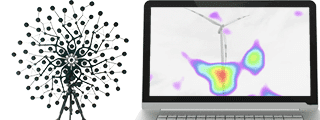【事例】音響カメラで音源を特定する時のポイント(3)
今回も、前回の記事から引き続き、音響カメラを用いて音源を特定する時のポイントをご紹介します。
この記事は音響カメラを使って音源を特定する時にポイントとなる各種設定に関する連続記事の第3回目です。その他の記事は以下から御覧ください。
第1回:音響カメラで確認できる項目(カラーマッピングやスペクトログラムなど)、周波数フィルタについて
第2回:スケーリング設定(3つのスケーリングモード)に関して
前回のおさらい
前回の記事では3つのスケーリングモードについてご紹介しました。その中でも状況に応じて設定を自動で調整してくれる「自動」モードと「スマート」モードをご使用いただくシーンが多くなるかと思います。
今回はこれらのモードで音源を特定するときに、よりピンポイントで場所を特定するときに役立つ設定についてご紹介します。
レンジ設定(ダイナミックレンジ)
スケーリングモードに関わらず、ダイナミックレンジという設定項目があります。ダイナミックレンジはカラーマッピングを行う音圧レベルの幅を指定するものです。
各モードで手動・自動で上限音圧レベルが設定されると、そこからダイナミックレンジで指定した値を引いたものがカラーマッピングを行う下限の音圧レベルとなります。
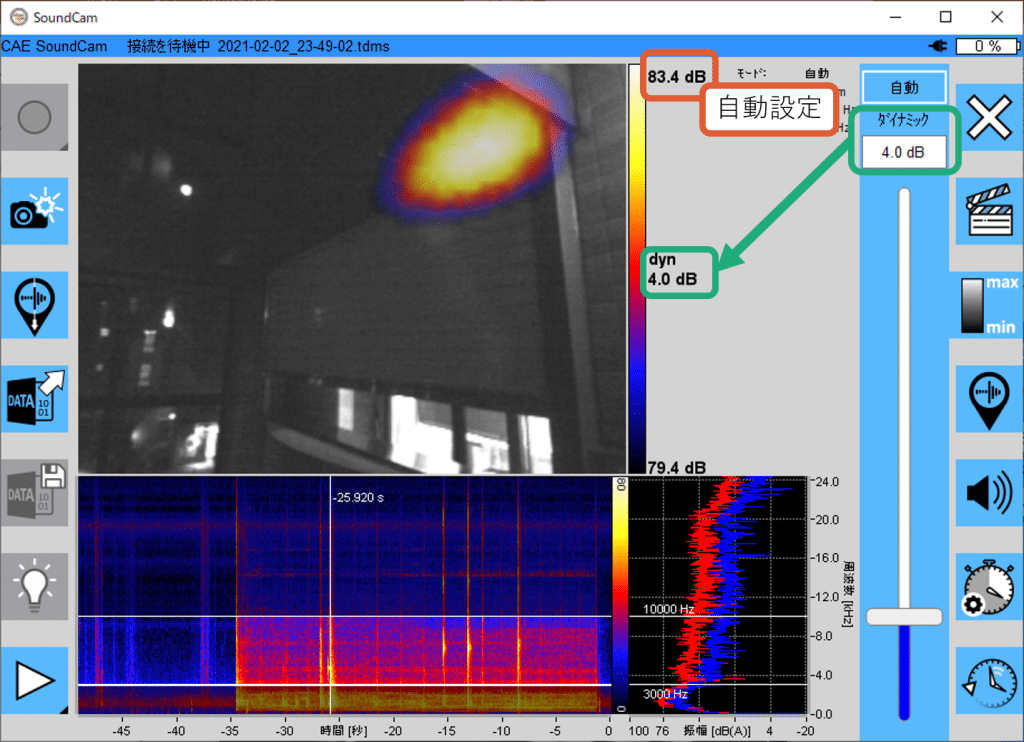
上図ではダイナミックレンジが4.0 dBに設定されています。自動モードで定まった音圧レベルの上限が83.4 dBであるので、83.4 – 4.0 = 79.4 dB が下限の音圧レベルとなり、79.4~83.4dBの範囲で音が可視化されています。
このダイナミックレンジを変更することで音響イメージの見え方が変わるので、適した設定を行うことが重要です。
ピンポイントで音を表示する
音源をピンポイントで示すにはダイナミックレンジを小さくすることが有効な場合があります。
ここで示した2つの画像は折りたたみ傘を開いたときに骨から出るカチッという音を可視化したものです。一方がダイナミックレンジが 5.0 dB、他方が 0.5 dB に設定した時の音響イメージです。全く同じコマの映像ですが、ダイナミックレンジの設定を変えるだけで見え方が異なっていることが御理解いただけるかと思います。
ダイナミックレンジを小さくしすぎると非常に小さなポイントにしか色がつかないことがあるので、ある程度の大きさでダイナミックレンジを設定して大まかな音源を把握。その後、ダイナミックレンジを小さくしてピンポイントで特定するのがおすすめです。
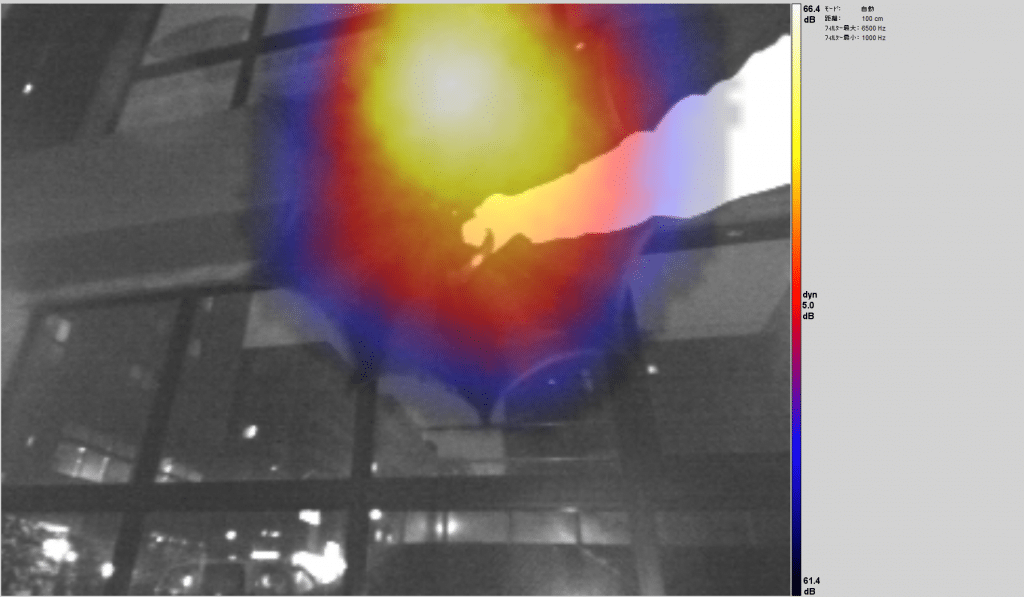
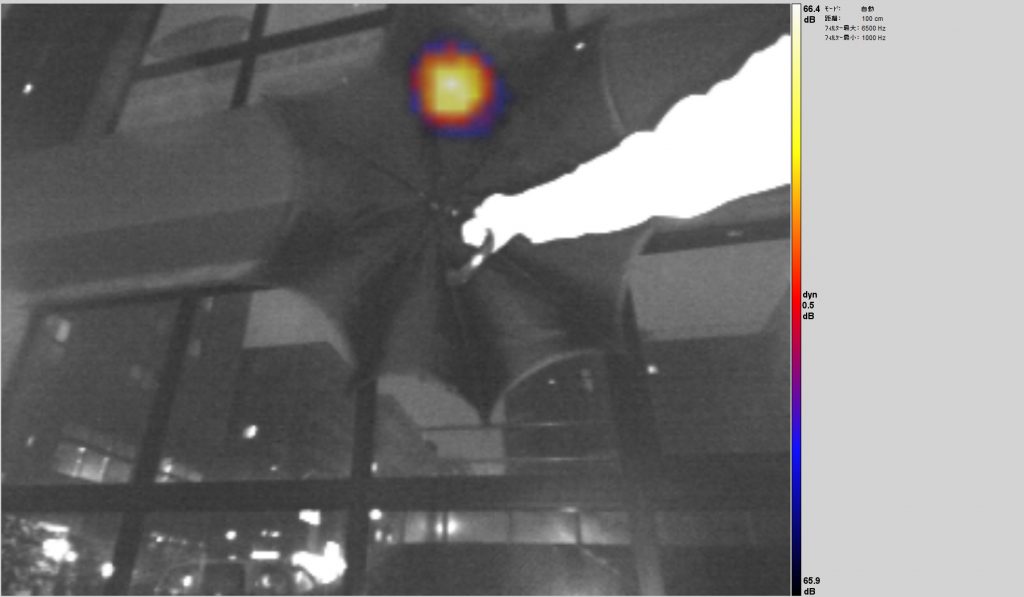
同じ音圧レベルでは同じ色を付けたい場合などはこの設定がおすすめです。しかし、時々刻々と音圧レベルが変化する音を測定する場合、全体的に音が大きいため画角全面に色が付いたり、音が小さいためどこにもマッピングされないということが起こり得るため、音源位置を的確に示すことには不向きな場合があります。
複数の音源がある場合など
ピンポイントで音源を可視化するために常にダイナミックレンジを小さくしておけばいいというわけではありません。
ここで示した画像は電動シャッターが開く時の音を可視化したものです。ダイナミックレンジは一方が 5.0 dB、他方が1.0 dB になっています。
複数の音源がある場合、それぞれの音圧レベルには差があることが通常です。そのため、ダイナミックレンジを小さくしすぎると複数ある音源のうち音圧レベルが小さい方にカラーマッピングがされないことが起こり得ます。
この例では右側の音はモーター音で、左側の音が異音です。今回の目的が異音の可視化がであった場合、ある程度の大きさのダイナミックレンジとする必要があります。
(モーター音を極力可視化せず異音だけを可視化したい場合は、モーター音の周波数を避けるような周波数フィルタの設定なども考慮する必要があります。)
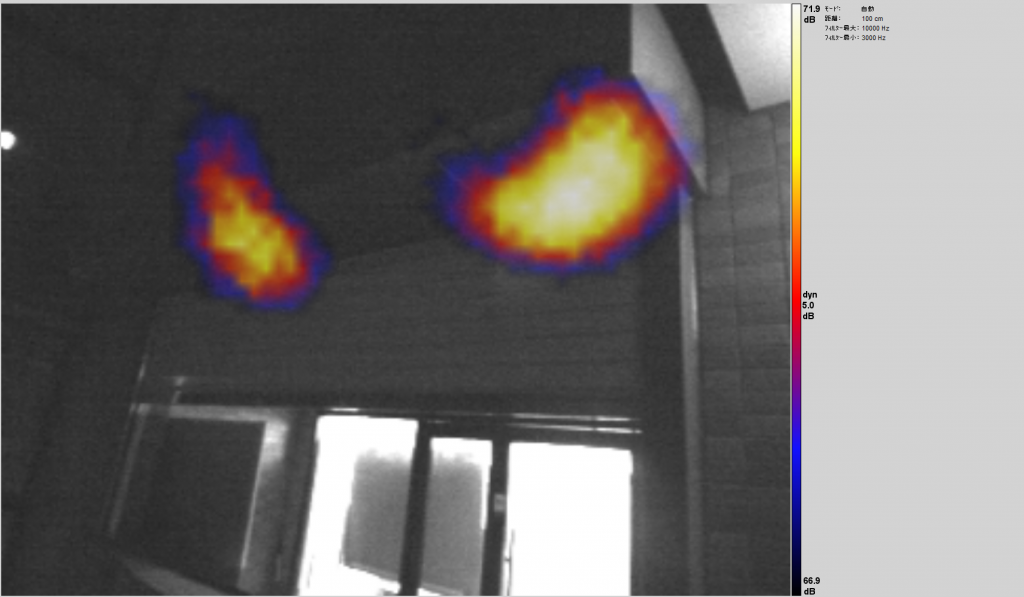
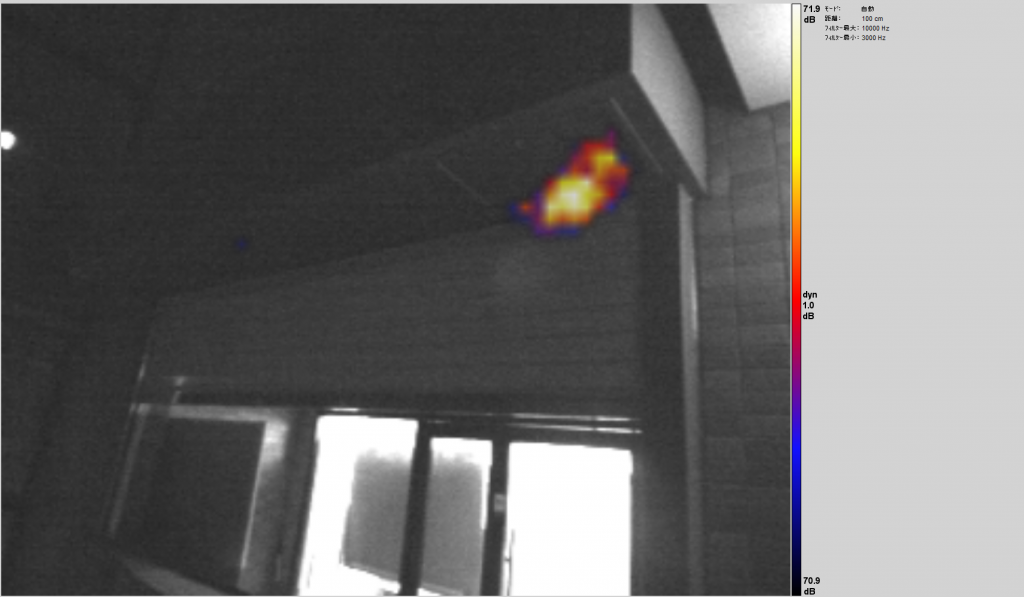
ダイナミックレンジの設定は適切な可視化のために重要な要素の一つです。今回の例は比較的単純な条件であったかもしれませんが、複雑な環境であってもこれらの設定は有効です。
音響カメラは用途などに応じて複数の機種がございます。ぜひ製品ラインナップをご覧ください。
カタログもご用意しておりますので、ご覧になりたい場合は下記フォームにご記入の上で送信してください。ご入力いただいたメールアドレスに閲覧用URLを送付いたします。
ご質問なども下記のフォームの記入欄をご利用ください。
(プライバシーポリシー)
音を“見える化” - 音響カメラ
フォーム送信後、すぐに閲覧URLが送付されます。
ご不明点がございましたらお気軽にシステムプラスにお問い合わせください。